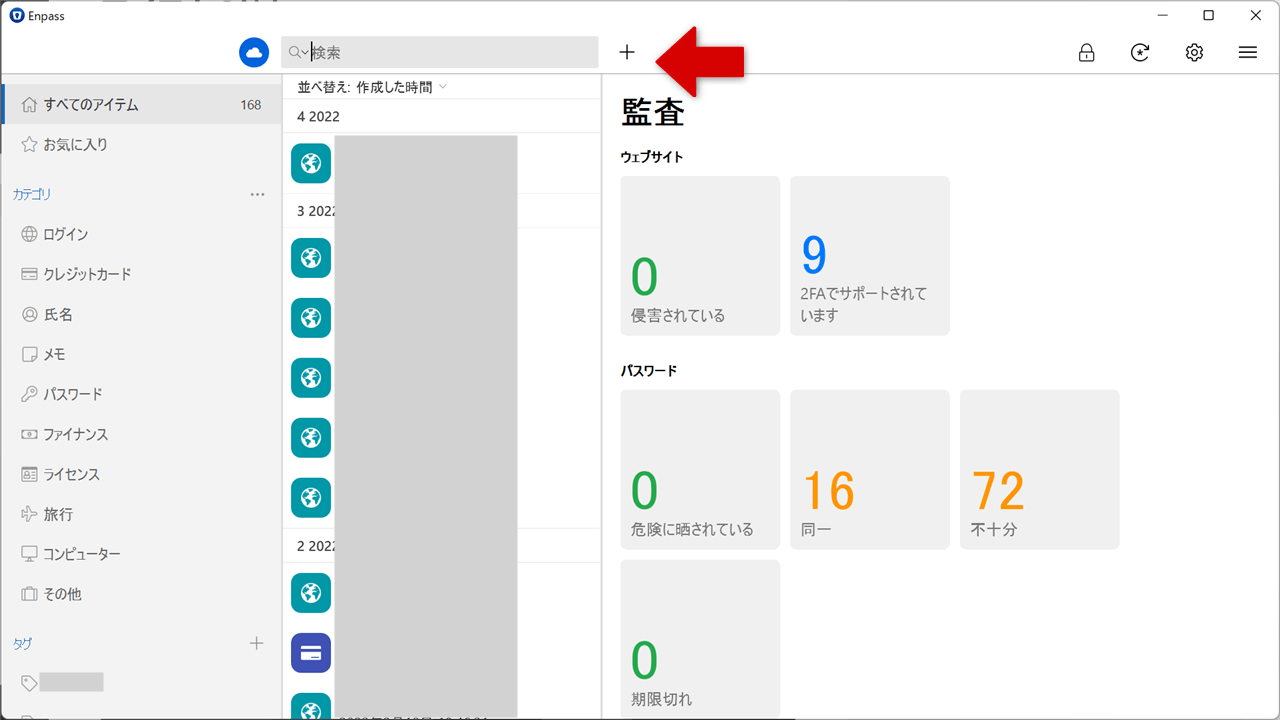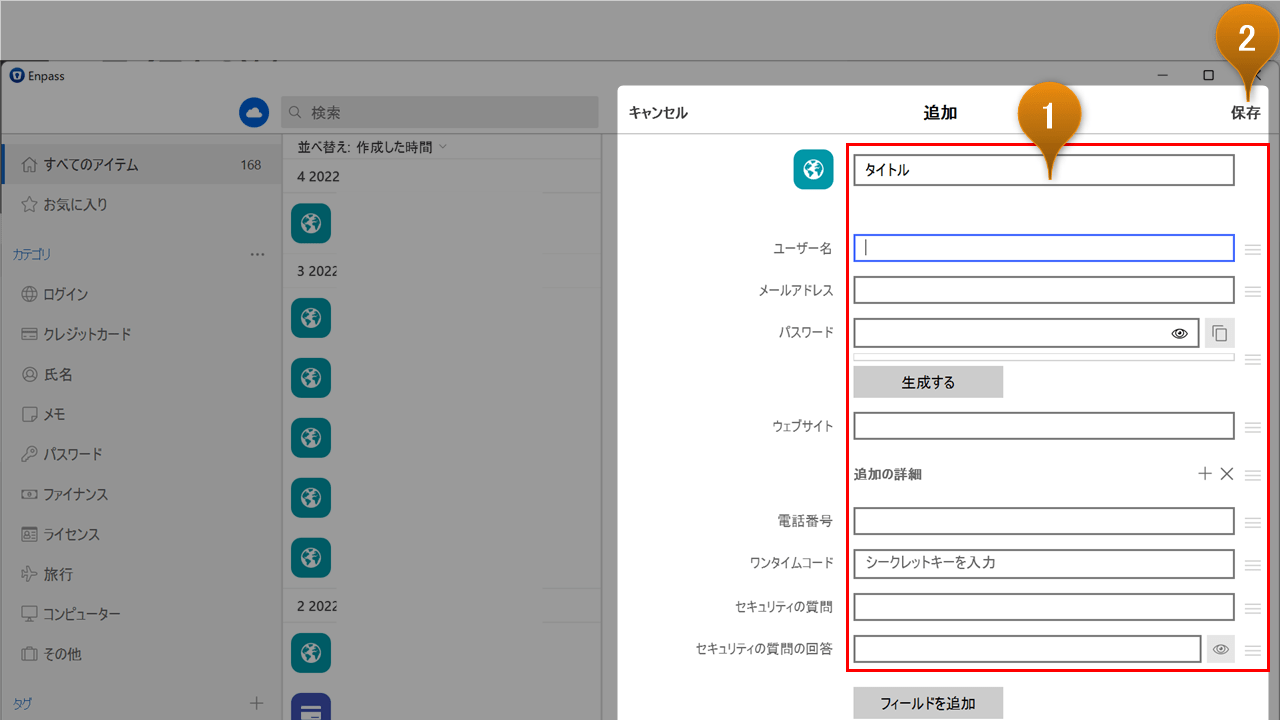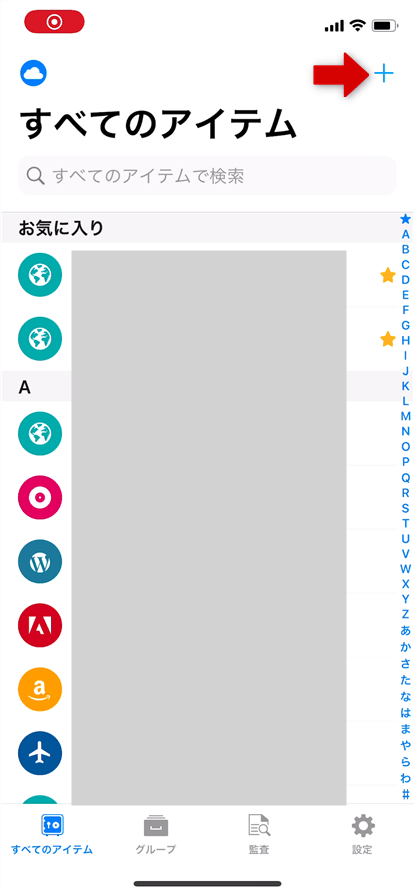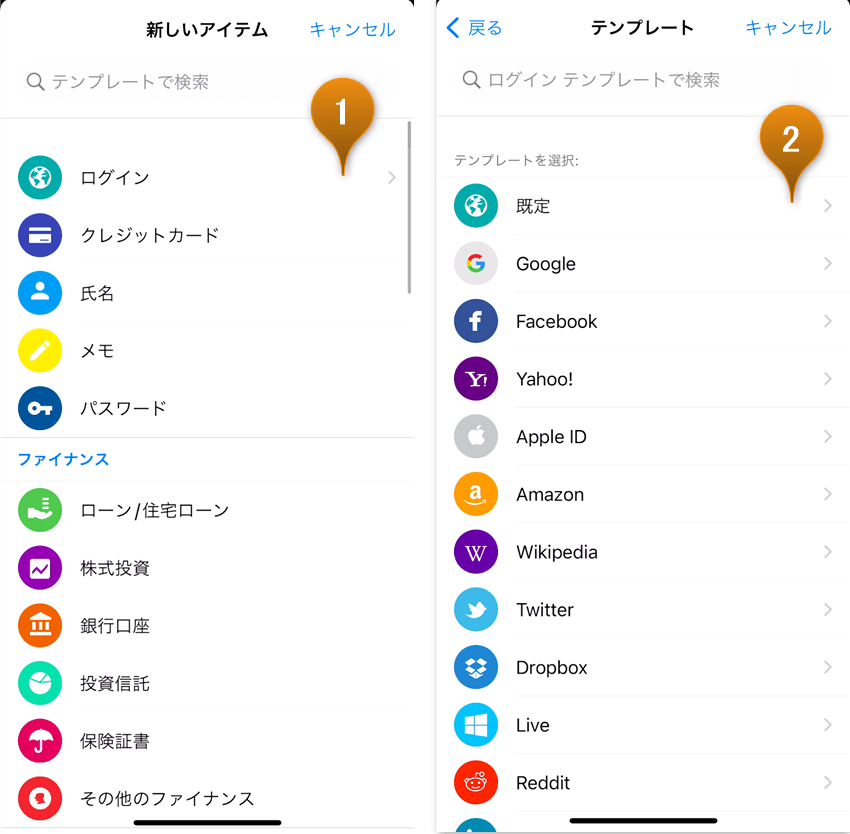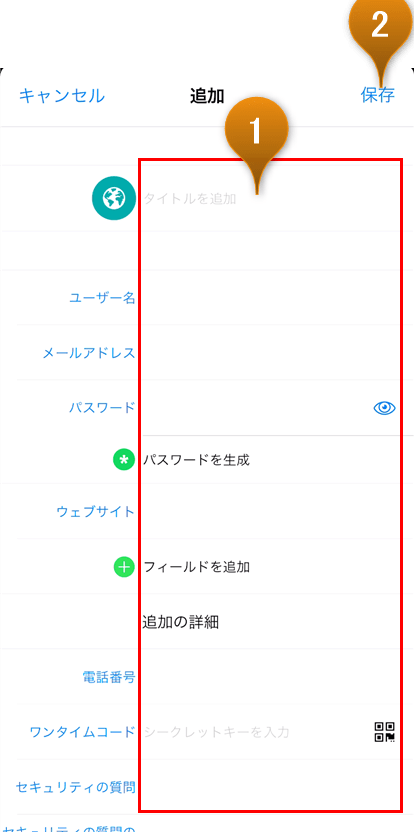Contents
- 使いかた TOP
- はじめかた
- プロモコードで爆安購入する方法
- アプリの起動方法
- アイテムの追加方法
- ブラウザ使用時のログイン情報の保存や自動入力
- スマホでパスワードを自動入力する
- 同期設定方法
- アイテムを編集モードにする
- フィールドの操作とカスタマイズ
- パスワードジェネレータを使う
- ワンタイムコードの追加方法
- アイコンのカスタマイズ
- 添付ファイルの管理
- アイテムをお気に入り登録する
- アイテムのカテゴリを変更する
- タグを使ったアイテムの管理
- アイテムを複製する
- アイテムのアーカイブと削除
- 複数フィールドの保存と自動入力
- パスワードのサブセットを生成する
- カテゴリのカスタマイズ
- テンプレートのカスタマイズ
- ボールトの新規作成
- ボールトのバックアップ
- 既存のボールトを追加(復元)する
- ボールトの変更・削除
- 監査ダッシュボードでセキュリティを保つ
- ブラウザ拡張機能の設定
- 設定メニューの概要
Enpassでは、アプリやウェブサイトのパスワードだけでなく、クレカや銀行口座、連絡先など様々な情報を記録することが出来ます。
ひとつひとつの情報のかたまり(例えばあるWebサイトのIDとパスワード、ログインURLのセット)をアイテムと呼び、あらかじめ用意されている組み込みのテンプレートを使ってアイテムの種類に応じた情報を簡単に登録することが出来ます。
ここではデスクトップではWindows版、モバイルではiOS版を使用して、アイテムを手動で追加する最も基本的な方法を解説します。編集や削除、記録項目(データフィールド)のカスタマイズ、ブラウザ使用時の入力フォームの自動保存などについては 関連操作 を、他のパスワードマネージャーからのインポートについては 公式ヘルプ を参照してください。
デスクトップでの手順
EnpassでWebサイトのログイン情報を登録するには以下の要領で操作します。
- テンプレート選択時、ログインやファイナンスなどのように、カテゴリ名の右にある>印をクリックすることで、より特化したテンプレートが表示されます。
- アイテム作成時にフォームをすべて埋める必要はありません。Webサイトのログインならタイトル、ユーザー名、パスワード、Webサイトを入力すればOKです。
モバイルでの手順
もちろんフォームをすべて埋める必要はありません。Webサイトのログインならタイトル、ユーザー名、パスワード、Webサイトを入力すればOKです。
ジャンプ